
XINSTALLEREN DOOR OP HET DOWNLOADBESTAND TE KLIKKEN
- DriverFix downloaden (geverifieerd downloadbestand).
- Klik Start scan om alle problematische stuurprogramma's te vinden.
- Klik Stuurprogramma's bijwerken om nieuwe versies te krijgen en systeemstoringen te voorkomen.
- DriverFix is gedownload door 0 lezers deze maand.
MSDTC heeft een fout op uw pc aangetroffen? Maak je geen zorgen, we hebben de juiste oplossingen voor je. Sommige Windows-gebruikers meldden dat ze fouten kregen wanneer ze de aangepaste WCF-ontvangstlocatie inschakelden. De fout wordt meestal weergegeven in dit formaat: MSDTC heeft een fout aangetroffen (HR=0x80000171) tijdens een poging om een veilige verbinding met het systeem tot stand te brengen.
Met de Distributed Transaction Coordinator (MSDTC) van Microsoft kunt u de coördinatie van transacties tussen resourcemanagers en applicaties beheren. Hoewel MSDTC afhankelijk is van de netwerktopologie van de onderliggende componenten, kan een transactie meerdere DTC's in uw netwerk omvatten.
Netwerk-DTC-toegang moet echter zijn ingeschakeld op alle MS DTC-instanties die deelnemen aan de transactie; hierdoor kunnen transacties over het netwerk worden gecoördineerd.
Als een externe computer bijvoorbeeld probeert een SQL-database bij te werken met behulp van MS DTC-transacties terwijl Netwerk-DTC is uitgeschakeld, zullen de transacties mislukken; vandaar dat de MSDTC een foutprompt tegenkwam. Het Windows Report-team heeft de toepasselijke oplossing voor dit foutprobleem samengesteld.
Hoe u de waarschuwing 'MSDTC heeft een fout aangetroffen' kunt oplossen
- Netwerk-DTC-toegang inschakelen
- Schakel een firewalluitzondering in voor MS DTC
- Sluit MSDTC uit in uw antivirusinstellingen
- Regel voor PPTP inschakelen
Oplossing 1: netwerk-DTC-toegang inschakelen
Een van de snelle oplossingen voor het foutprobleem is het inschakelen van Network DTC Access voor MS DTC-transacties. U kunt dit doen in de componentservices. Volg deze stappen om netwerk-DTC-toegang in te schakelen:
- Ga naar Start, typ "dcomcnfg" zonder aanhalingstekens en druk op Enter.
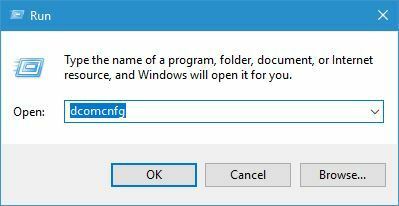
- Vouw de consolestructuur uit om Lokale DTC te vinden (meestal op het tabblad Componentservices)
- Klik in het menu Actie op Eigenschappen.
- Klik op het tabblad Beveiliging en breng de volgende wijzigingen aan:
- Schakel in Beveiligingsinstellingen het selectievakje Netwerk DTC-toegang in.
- Schakel in Transaction Manager Communication de selectievakjes 'Inkomend toestaan' en 'Uitgaand toestaan' in.
- Klik OK.
- Start daarna de Distributed Transaction Coordinator-service (MSDTC) opnieuw.
Als u echter nog steeds de foutmelding krijgt na het uitproberen van deze oplossing, kunt u doorgaan naar de volgende oplossing.
- LEES OOK Oplossing: "Verbinding mislukt met fout 800"
Oplossing 2: schakel een firewalluitzondering in voor MSDTC
Soms stuitte MSDTC op een foutmelding die wordt veroorzaakt door het Windows-firewall. Windows Firewall voorkomt dat MSDTC op uw computer wordt uitgevoerd; dit komt door de beschermende maatregelen tegen externe controle.
U kunt deze 'muur' echter omzeilen door een firewalluitzondering voor MSDTC in te schakelen. Zo doet u dit:
- Ga naar Start> Typ "Windows Firewall" en selecteer "een app toestaan via Windows Firewall".
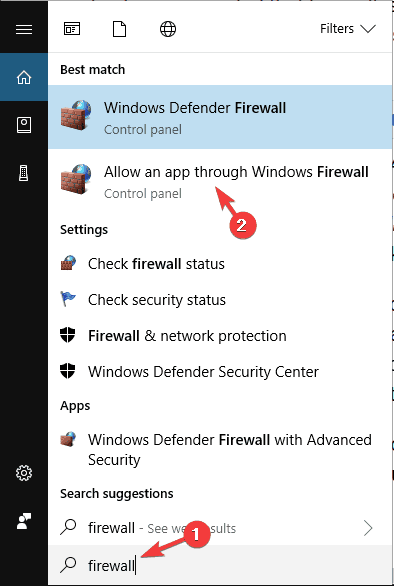
- Klik op de opties "Instellingen wijzigen".
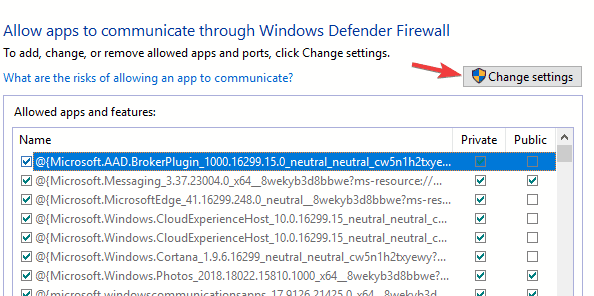
- Klik nu op "Een ander programma toestaan"
- Schakel op het tabblad Uitzonderingen het selectievakje 'Distributed Transaction Coordinator' in.
- Klik OK.
Als u de fout nog steeds krijgt na het uitproberen van deze oplossing, kunt u doorgaan naar de volgende oplossing.
Oplossing 3: sluit MSDTC uit in uw antivirusinstellingen
Ook kunnen hyperactieve antivirusprogramma's MSDTC op Windows 10 blokkeren; vandaar dat MSDTC een foutprompt tegenkwam. De beste oplossing zou zijn om DTC uit te sluiten van uw antivirusbeschermingsinstellingen.
Ga als volgt te werk in Windows Defender:
- Start Windows Defender Beveiligingscentrum
- Ga nu naar de instellingen voor bescherming tegen virussen en bedreigingen
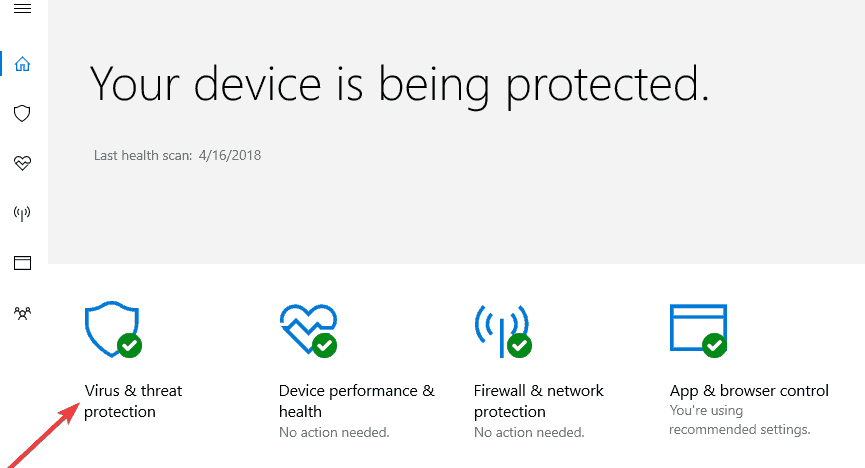
- Selecteer Uitsluitingen
- Klik op de optie 'Uitsluitingen toevoegen of verwijderen'
- Selecteer nu ‘Een uitsluiting toevoegen’ en voeg DTC toe.
- Start uw pc opnieuw op
- VERWANT: FIX: Wi-Fi verbreekt vaak de verbinding in Windows 10, 8.1, 8, 7
Oplossing 4: regel voor PPTP inschakelen
Zo doet u dit:
- Ga naar Start > Configuratiescherm
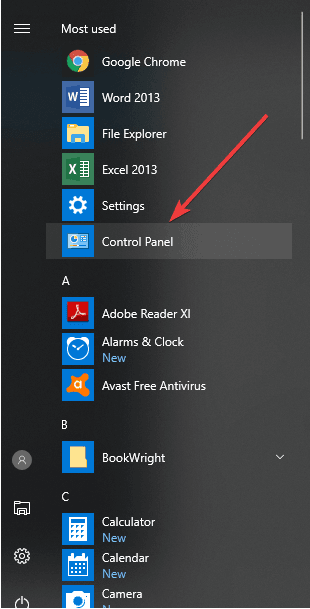
- Ga nu naar Windows Firewall > Selecteer Geavanceerde instellingen
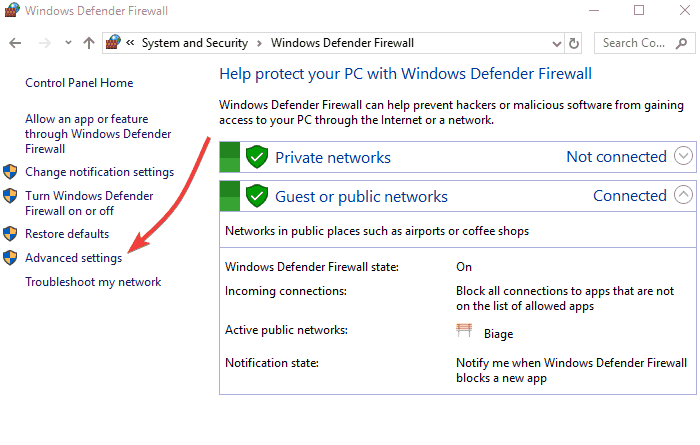
- Zoek naar 'Routing en externe toegang "onder regels voor inkomend verkeer en regels voor uitgaand verkeer".
Voor inkomende regels: klik met de rechtermuisknop op "Routing and Remote Access (PPTP-In)", selecteer "Regel inschakelen". Voor uitgaande regels: klik met de rechtermuisknop op "Routing and Remote Access (PPTP-Out)", selecteer "Regel inschakelen".
Concluderend raden we u aan ook het dialoogvenster MSDTC-beveiligingsinstellingen te controleren voor details over MSDTC is een fout opgetreden (HR=0x80000171). Laat ons weten hoe u dit foutprobleem heeft kunnen oplossen. Reageer gerust hieronder.
GERELATEERDE VERHALEN OM TE BEKIJKEN:
- OPGELOST: VPN werkt niet op Windows Server 2012
- FIX: DNS-serverproblemen na update van Windows 10, 8.1
- Volledige oplossing: kan niet worden afgesloten vanwege een DDE-servervenster


